

Info !
Ich habe dieses Tutorial mit Corel PaintShop Pro 2019 geschrieben, es kann bestimmt auch mit jeder anderen PSP Version nachgearbeitet werden.
Evtl. sind die Bedienfelder etwas anders
Ich nutze nicht die Spiegel Skripte von Inge Lore, die mit Sicherheit sinnvoll sind für die Versionen PSP X3 bis PSP X6 .
Ab der Version PSP X7 kann man im PSP wieder wie gewohnt Spiegeln.
Dieses Tutorial ist rein aus meiner Fantasie entstanden und es unterliegt meinem Copyright.
Jede Ähnlichkeit mit einem Tutorial irgendwo im Netz wäre tatsächlich rein zufällig.
Für meine Grafiken und Tutorials verwende ich nur Material das ich mir gekauft habe (PTU)
Für alle meine PTU Tuben habe ich eine Lizenz.
Ich verwende selbst erstelltes Zusatzmaterial, eigene Fotos, seltener Freebie oder Material mit einer Online Permission.
(Die Herkunft wird angegeben, bzw. die orig. Dateinamen bleiben unverändert)
Was brauchst Du für dieses Tutorial ?
Es wäre super wenn Du die beigefügten Gnom Tuben nutzen würdest, die Gnome hab ich fotografiert und ausgetubt.
Fremdfilter :
Mehdi - Weaver
Mehdi - Sorting Tiles
MuRa's Meister - Perspective Tiling 1.1
AP [Lines] - Lines - SilverLining
penta.com - jeans 62/11
Graphics Plus - Cross Shadow
Material
Oder hier

Ein Wort zu den Positionsangaben im Tutorial:
Mit Taste K aktivierst Du den Modus ' Skalieren und Transformieren '
Position x / y Angaben werden im Tutorial genutzt
Mit Taste M wird K aufgehoben
Ich schreibe es hier und erwähne es im Tutorial nicht mehr extra.
1)
Öffne 'HG_208_Gnom'
Effekte - Plugins - Mehdi - Weaver

Effekte - Plugins - Mehdi - Sorting Tiles

Effekte - Kanteneffekte - Nachzeichnen
Ebene Duplizieren
Effekte Plugins - MuRa's Meister - Perspective Tiling 1.1

Effekte - 3D Effekte - Schlagschatten

Die Schattenebene aktivieren
Auswahl - Alle auswählen
Auswahl schwebend
Auswahl nicht schwebend
Effekte - Plugins AP [Lines] - Lines - SilverLining

Auswahl aufheben

2)
Schattenebene duplizieren
Bild - Frei drehen - Rechts 90° - vorderen Haken raus 
Objekt - Ausrichten - Oben
Effekte - 3D Effekte - Schlagschatten #953700
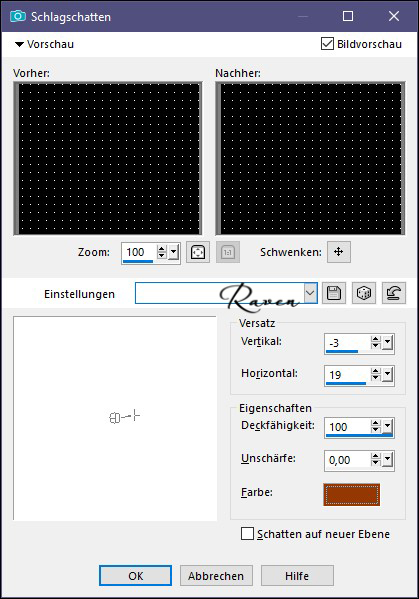
Effekte - 3D Effekte - Schlagschatten #953700

Ebene Mischmodus - Aufhellen

Sichtbare auf eine Ebene zusammenfassen
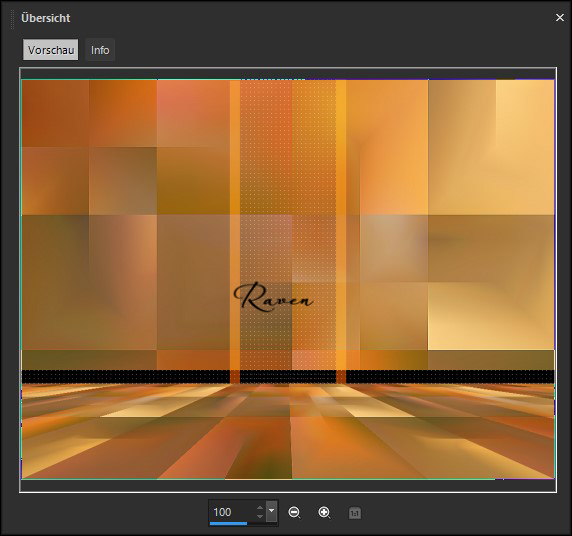
3)
Öffne '208_FraktaleGnom'
Bearbeiten - Kopieren
Bearbeiten - Als neue Ebene einfügen
Position - Passt so
Ebene Mischmodus - Weiches Licht
Nach unten zusammenführen
4)
Ab jetzt bleibst Du immer auf der obersten Ebene
Öffne '208_Deko1_Gnom_Rav2022'
Bearbeiten - Kopieren
Bearbeiten - Als neue Ebene einfügen
Position x 24 / y 26
Öffne '208_Deko2_Gnom_Rav2022'
Bearbeiten - Kopieren
Bearbeiten - Als neue Ebene einfügen
Position x 0 / y 0

5)
Öffne 'Gnom1' entferne den anhängenden Text
Bearbeiten - Kopieren
Bearbeiten - Als neue Ebene einfügen
Position x 549 / y 101
Öffne '208_Deko3_Gnom_Rav2022'
Bearbeiten - Kopieren
Bearbeiten - Als neue Ebene einfügen
Position x 2 / y 14
Öffne '208_Deko4_Gnom_Rav2022'
Bearbeiten - Kopieren
Bearbeiten - Als neue Ebene einfügen
Position x 0 / y 490
Öffne '208_Deko5_Gnom_Rav2022'
Bearbeiten - Kopieren
Bearbeiten - Als neue Ebene einfügen
Position x 0 / y 167
Öffne '208_Deko6_Gnom_Rav2022'
Bearbeiten - Kopieren
Bearbeiten - Als neue Ebene einfügen
Position x 0 / y 0
Öffne 'Gnom2' entferne den anhängenden Text
Bearbeiten - Kopieren
Bearbeiten - Als neue Ebene einfügen
Position x 33 / y 81
6)
Rand - hinzufügen - Symmetrisch
6px - #2d1d15
2px - #e4e1de
3px - #2d1d15
Bearbeiten - Kopieren
Auswahl - Alle auswählen
Rand hinzufügen - Symmetrisch
25px - #weiß
Auswahl - Umkehren
Bearbeiten
In eine Auswahl einfügen
Einstellen - Unschärfe - Gaußsche Unschärfe - Radius 30
Effekte - Plugins - penta.com - jeans 62/11
Effekte - Graphics Plus - Cross Shadow - Standard
Auswahl aufheben
Bild - Größe ändern - Haken rein  - 900px Breite
- 900px Breite
Öffne die Textdeko, ins Bild einfügen
Credit lesbar ins Bild
Fertig


Caro

Ella

Falki

Manja

Mermaid

Narde

Kerstin (Samima)

Rosi

Smarty

SuziSu

Schulmaus

Helene


Roadrunners



Kommentare